当サイトではクレジットカードでのオンライン決済が可能です。クレジットカード決済でご注文いただいた場合、印刷用の入稿データを確認し、正式なご注文確定時にメールにて決済方法をご案内しております。ここではその流れについてご案内します。
※デザインエディタを利用して入稿データを作成した場合は、ご注文と同時にウェブサイト上でクレジットカード決済が可能です。詳しくは「デザインエディタご利用時のクレジットカード決済について」をご確認ください。
見積り注文フォームからメールを送信する
-
商品ページの「見積り注文フォーム」をクリックし、画面の説明に従って、希望商品の仕様や数量を入力してください。
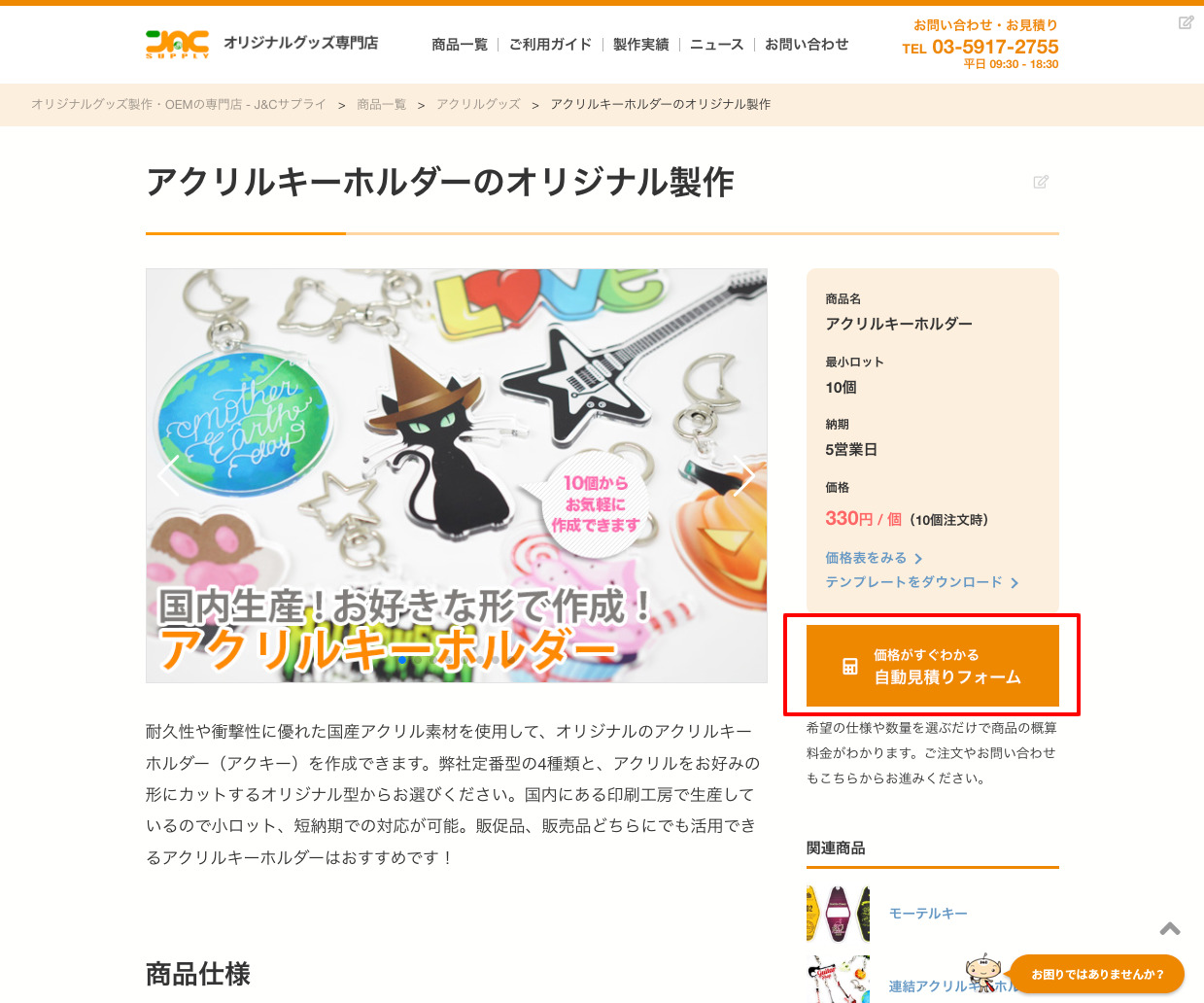
-
フォーム内にある「お問い合わせ内容の入力」画面にある支払方法で「クレジットカード」を選択してください。
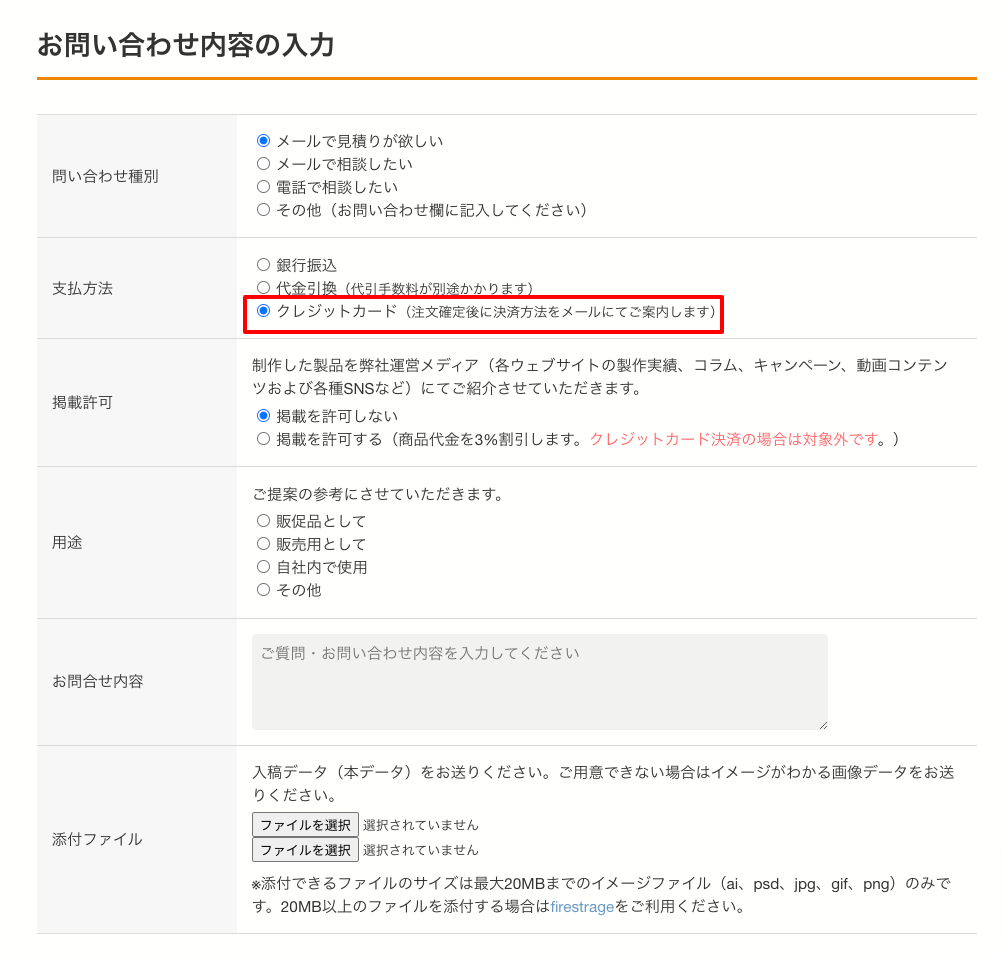
-
見積り注文フォームに必要事項をすべて入力したら「メールを送信する」をクリックします。
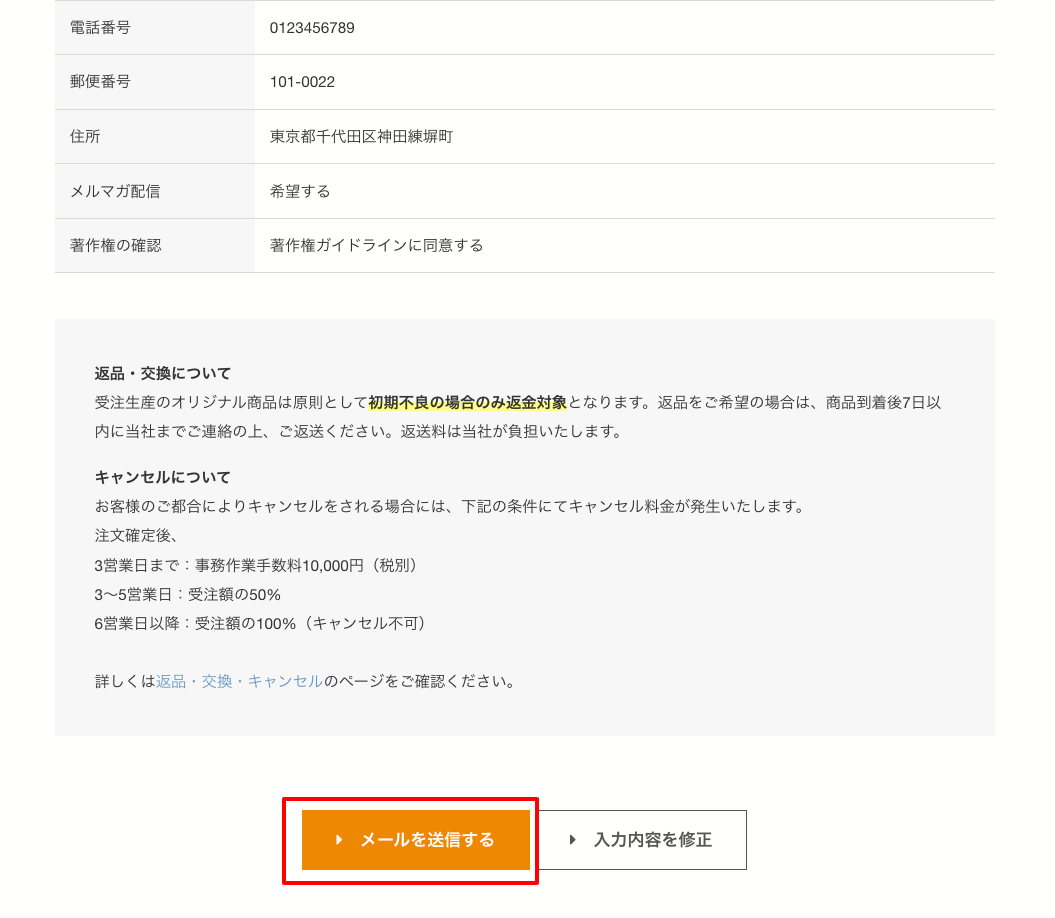
- 担当スタッフがメールを確認後に折り返しご連絡します。最終的な印刷の仕様や金額を確認し、問題がなければ正式に注文確定となります。
カード決済用URLにアクセスして決済を行う
-
正式なご注文が確定したら弊社スタッフよりメールにてカード決済用URLをお送りします。URLにアクセスすると下記の決済画面が開くので画面をスクロールして「ログインしないで決済へ」をクリックします。
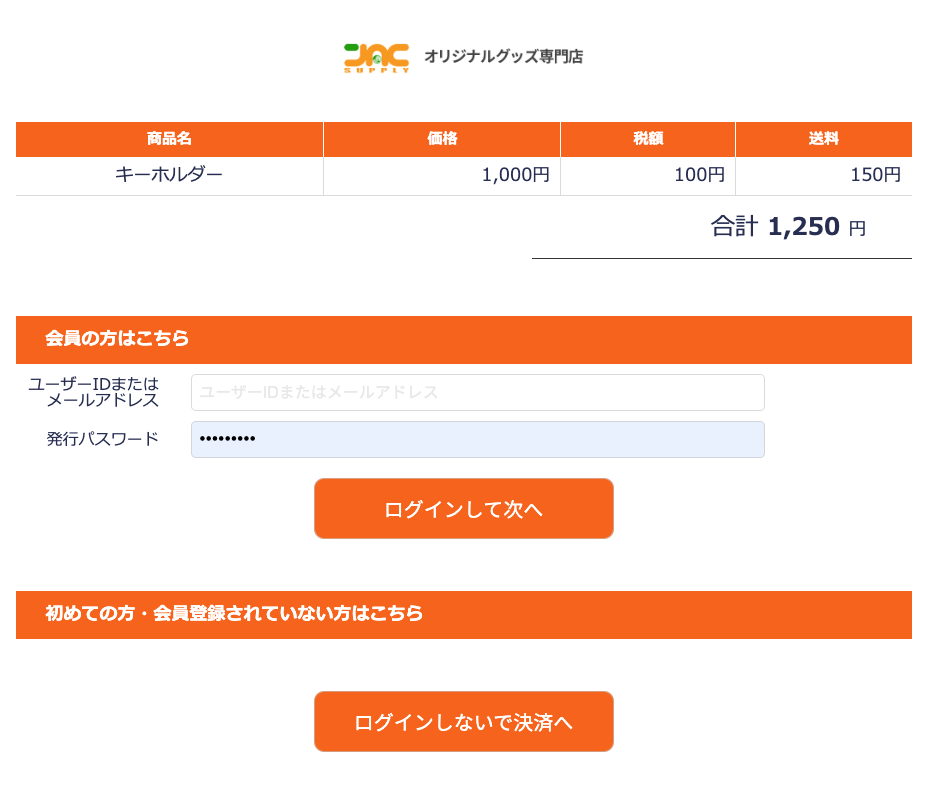
※過去に弊社でクレジットカード決済をしたことのある場合は、「ログインして次へ」に必要事項を入力することで、前回入力したカード情報が再利用できます。 -
入力欄にクレジットカード情報、お客様情報を入力し、「次へ」をクリックします。
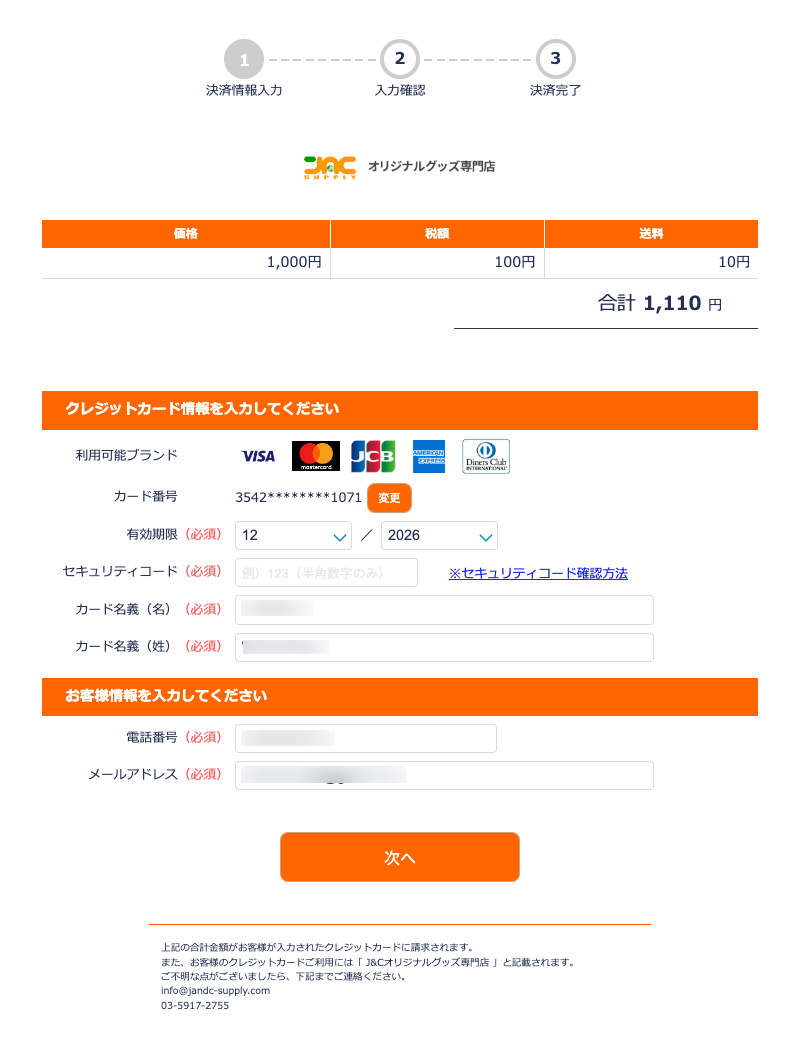
-
内容を確認して「決済実行」をクリックします。
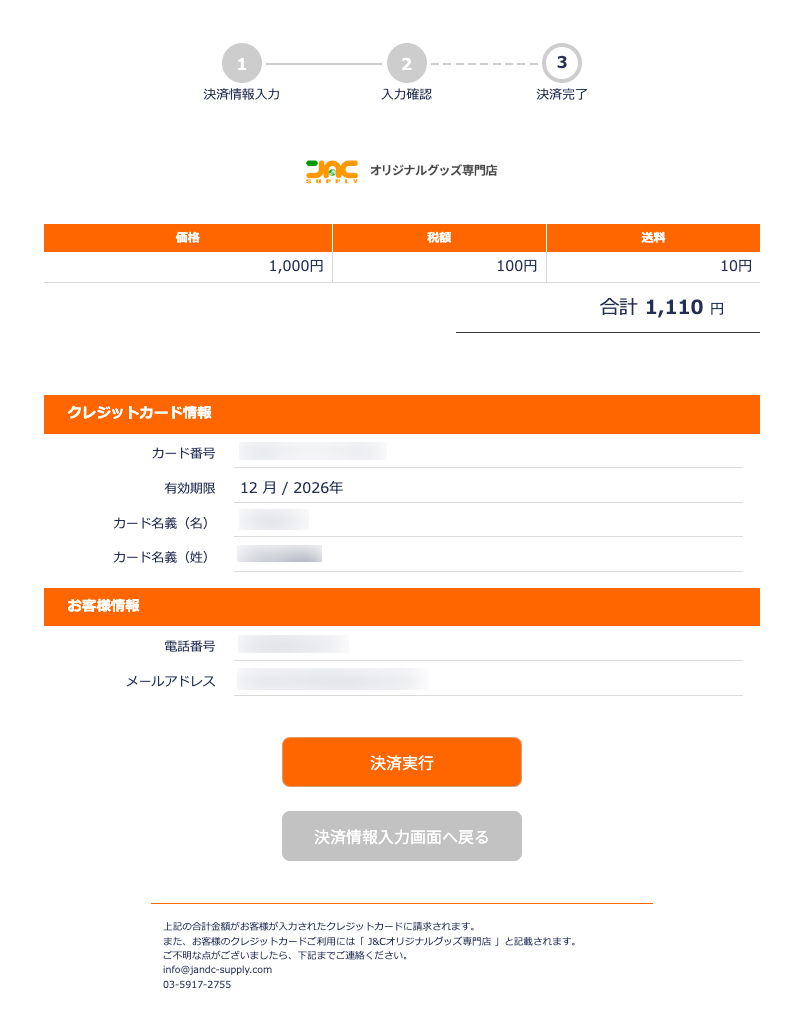
-
カード決済が正常に完了すると、「ご注文手続き完了」の画面が表示され、「クレジットカード決済完了」メールが送信されます。以上でご注文手続きは完了です。
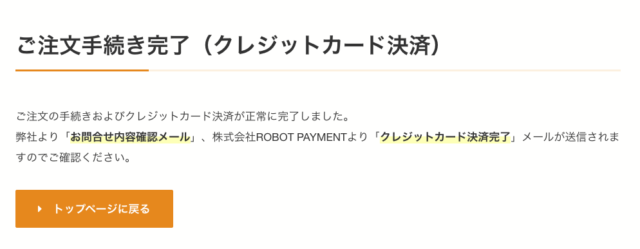
クレジットカード決済状況の確認方法
クレジットカード決済が完了すると、株式会社ROBOT PAYMENTより「クレジットカード決済完了」メールが届きます。
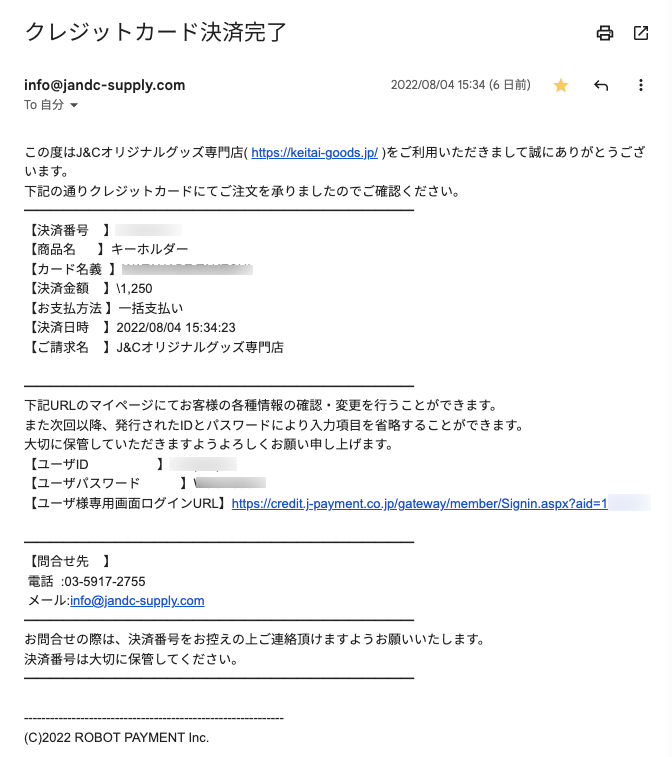
メール内に記載されている「ユーザ様専用画面ログインURL」にアクセスし、IDとパスワードでマイページにログインすることで、決済履歴を確認できます。
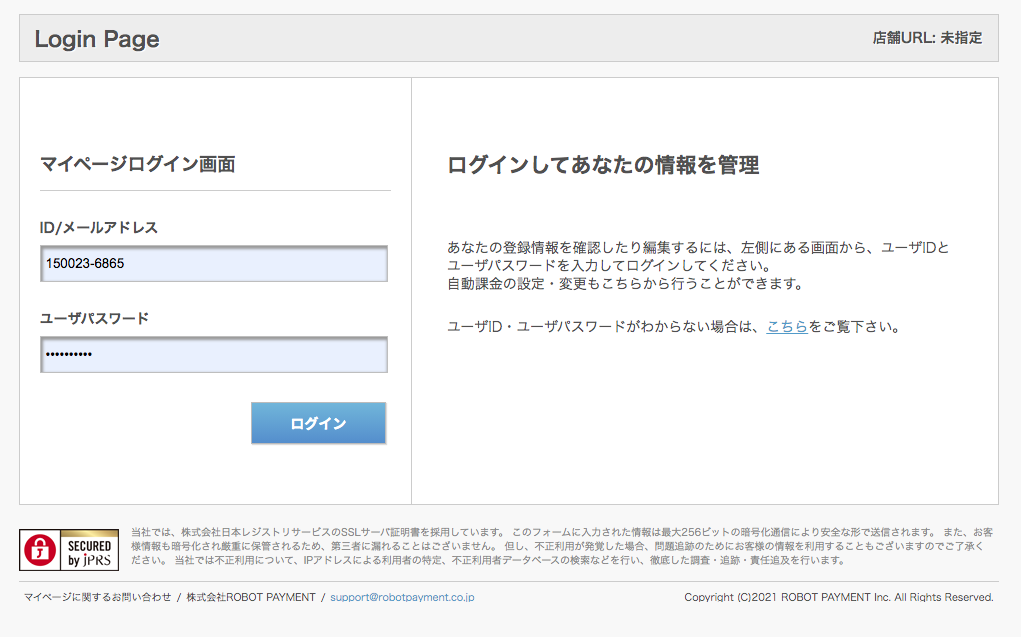
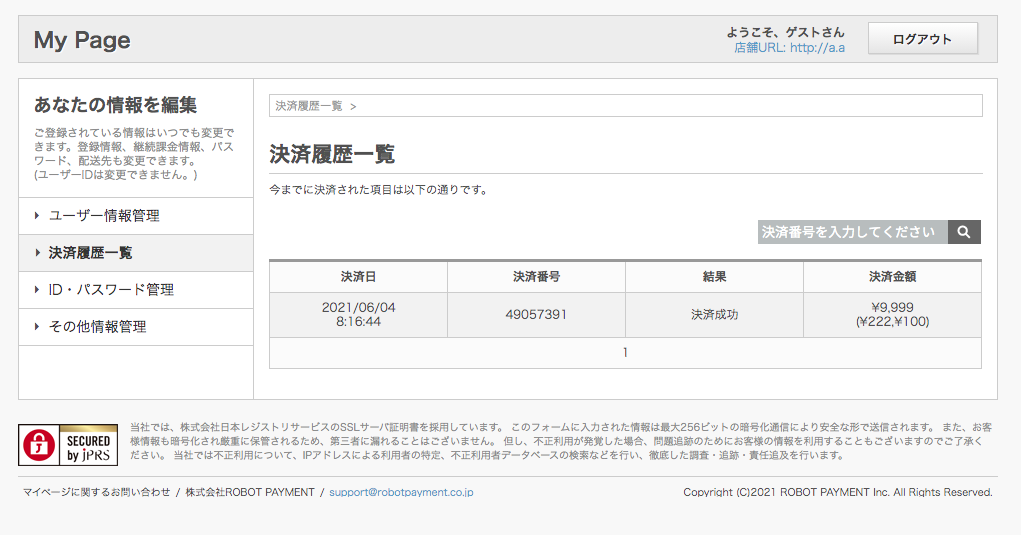
マイページの機能は決済代行会社「株式会社ROBOT PAYMENT」より提供されるものであり、弊社商品の購入履歴等が管理できるものではありません。マイページのご利用方法につては下記窓口までお問い合わせください。
マイページに関するお問い合わせ
株式会社ROBOT PAYMENT
support@robotpayment.co.jp
クレジットカード決済のキャンセルについて
注文をキャンセルする場合は、メールに記載されている「決済番号」を明記の上、メールフォームよりご連絡ください。担当スタッフより折り返しご連絡いたします。
キャンセルした決済の請求発生について
ご利用のカード会社によって請求日、締め日等が変わってきますので、取り消し処理が反映されるのが翌月になる可能性がございます。詳細はカード会社に直接ご連絡ください。
例)決済日1月15日、取消日1月30日、カードの締め日毎月25日、の場合
1月25日締め日後に取消が行われている為、一旦引き落としがされ、取消処理は2月25日の締め日での反映となります。
※カードの締め日は各カードにより異なります。
